目次
「WindowsLocationProviderは既に定義されています」問題 記述 : Windows 10ベースのコンピューターで、Group Policy Editorを開こうとすると、次のようなエラーが表示されます。 名前空間 'Microsoft.Policies.Sensors.WindowsLocationProvider' は、ストア内の別のファイルのターゲット名前空間として既に定義されています。
File C:\WindowsPolicyDefinitions﹑Microsoft-Windows-Geolocation-WLPAdm.admx, line 5, column 110. ".

は、" 名前空間 'Microsoft.Policies.Sensors.WindowsLocationProvider '... "の問題は、最新のWindows 10アップデート{バージョン1511 (Build 10586)}で、"Microsoft-Windows-Geolocation-WLPAdm.adm "が "LocationProviderADM.adm "に名称変更されたために発生します。
このチュートリアルでは、Windows 10およびServer 2012と2008でグループポリシーエディターを開くときに「Windows Location Provider」エラーを解決する方法について、詳しく説明します。
Windows 10 & Windows Server 2008 & 2012で「WindowsLocationProvider is already defined error」を修正する方法。
注意:続行する前に、グループポリシーエディタを閉じます。
1. 管理者権限でコマンドプロンプトを開く。 そのためには
- を右クリックします。 スタート メニューを選択し コマンドプロンプト(Admin)。
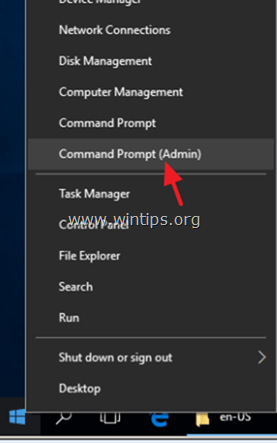
2. コマンドプロンプトウィンドウで、次の2つのコマンドを実行します(press 入力 をそれぞれ入力した後)、管理者に所有権を付与します。
- takeown /f C:\WindowsPolicyDefinitions﹑Microsoft-Windows-Geolocation-WLPAdm.admx /a takeown /f C:\WindowsPolicyDefinitions﹑Microsoft-Windows-Geolocation-WLPAdm.adml /a
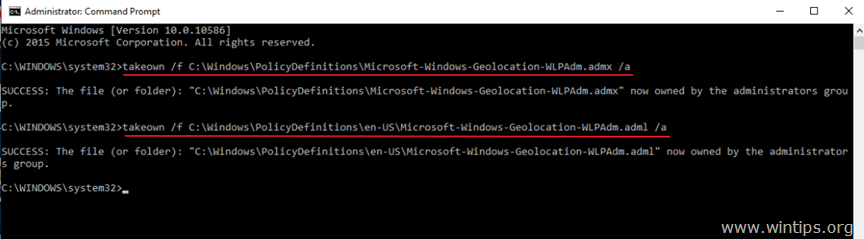
3. 次に、以下の2つのコマンドを入力して、管理者に上記のファイルに対するフルコントロールの権限を与えてください。
- icacls C:\WindowsPolicyDefinitions﹑Microsoft-Windows-Geolocation-WLPAdm.admx /grant administrators:F icacls C:\WindowsPolicyDefinitions﹑Microsoft-Windows-Geolocation-WLPAdm.adml /grant administrators:F

4.閉じる コマンドプロンプトを開き、Windowsエクスプローラを開く。
5. に移動する " C:\WindowsPolicyDefinitions". フォルダーと リネーム " Microsoft-Windows-Geolocation-WLPAdm.admx。 " ファイルを " Microsoft-Windows-Geolocation-WLPAdmx。 オールド ".
6. その後、" "に移動します。 C:\WindowsPolicyDefinitions..." フォルダーと リネーム Microsoft-Windows-Geolocation-WLPAdm.admx "ファイルを". Microsoft-Windows-Geolocation-WLPAdm. オールド ".
7. WindowsLocationProvider "エラーは解消されているはずです。
以上です!このガイドが役に立ったかどうか、あなたの経験についてコメントを残してください。 他の人のために、このガイドを「いいね!」と「シェア」してください。

アンディ・デイビス
Windows に関するシステム管理者のブログ





